ఇటీవలి కాలంలో, వినియోగదారులు Microsoft PowerPoint వెబ్లో మాన్యువల్గా బుల్లెట్ పాయింట్లను జోడించాల్సి వచ్చింది, కానీ సమయం మారింది. ప్రజలు ఇప్పుడు చేయవచ్చు స్వయంచాలకంగా బుల్లెట్ పాయింట్లను జోడించండి అదే విధంగా ఇది Windows కోసం PowerPoint యాప్లో చేయబడుతుంది. వినియోగదారులు ఇప్పుడు కూడా చేయవచ్చు వెబ్లో PowerPoint ప్రెజెంటేషన్కి వీడియోలను చొప్పించండి . ఇది కూడా డెస్క్టాప్ వెర్షన్తో మాత్రమే సాధ్యమైంది, అయితే Google డాక్స్ మరియు కాన్వా వంటి వాటి జనాదరణ పొందడంతో, Microsoft దాని Office వెబ్ యాప్ల కోసం ఫీచర్ సెట్ను పెంచాల్సి వచ్చింది.

వెబ్లో పవర్పాయింట్కి బుల్లెట్ పాయింట్లను జోడించడం డెస్క్టాప్ వెర్షన్లో ఎలా జరిగిందో అదే విధంగా ఉంటుంది, వీడియోలను జోడించడం కూడా అదే విధంగా ఉంటుంది.
- వెబ్లోని PowerPointకి స్వయంచాలకంగా బుల్లెట్లను జోడించండి
- వెబ్లోని PowerPointకి వీడియోలను అప్లోడ్ చేయండి
డెస్క్టాప్ మరియు వెబ్ కోసం పవర్పాయింట్కి బుల్లెట్ పాయింట్లను ఎలా జోడించాలి
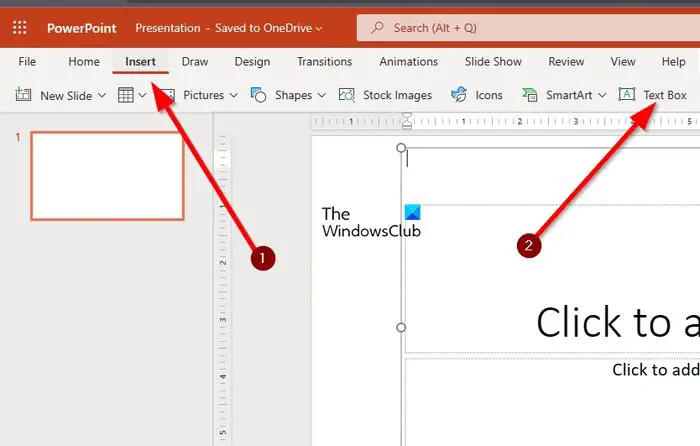
క్లుప్తంగకు gmail పరిచయాలను దిగుమతి చేస్తుంది
పవర్పాయింట్కి స్వయంచాలకంగా బుల్లెట్ పాయింట్లను జోడించడం చాలా తేలికైన పని, ఇది సాధించడానికి ఎక్కువ సమయం తీసుకోదు.
0x803c010 బి
- దీన్ని చేయడానికి, మీరు తప్పనిసరిగా మీ డెస్క్టాప్లో Microsoft PowerPointని తెరవాలి.
- అది పూర్తయిన తర్వాత, పవర్పాయింట్ని ఎంచుకుని, ఆపై కొత్త ప్రెజెంటేషన్ను సృష్టించండి.
- ఇక్కడ తదుపరి దశ చొప్పించు ట్యాబ్పై క్లిక్ చేయడం.
- టెక్స్ట్ బాక్స్ కోసం వెతకండి మరియు దొరికినప్పుడు, దాన్ని ఎంచుకోండి.
- తర్వాత, స్లయిడ్లలో ఒకదాని లోపల టెక్స్ట్ బాక్స్ను గీయండి.
- టెక్స్ట్ బాక్స్ లోపల నుండి, దయచేసి పై చిత్రంలో కనిపించే చిహ్నాలలో ఒకదాన్ని టైప్ చేయండి.
- సంబంధిత చిహ్నాన్ని టైప్ చేసిన తర్వాత, మీ కీబోర్డ్లోని స్పేస్ కీని నొక్కండి మరియు వెంటనే బుల్లెట్ పాయింట్ కనిపిస్తుంది.
చదవండి : PowerPointలో వీడియోపై వచనాన్ని ఎలా అతివ్యాప్తి చేయాలి
వెబ్ వెర్షన్
వెబ్ వెర్షన్లో పవర్పాయింట్కి బుల్లెట్లను జోడించడం విషయానికి వస్తే, అవే దశలు వర్తిస్తాయి.
- మీకు ఇష్టమైన వెబ్ బ్రౌజర్ని తెరిచి, office.comకి నావిగేట్ చేయండి.
- మీ Microsoft ఖాతాతో సైన్ ఇన్ చేయండి.
- ఒకసారి, పవర్పాయింట్ని ఎంచుకుని, ఆపై ప్రెజెంటేషన్ను తెరవండి.
- చివరగా, PowerPoint యొక్క వెబ్ వెర్షన్కి ఇది ఒకే విధంగా ఉంటుంది కాబట్టి పై దశలను అనుసరించండి.
చదవండి : పవర్పాయింట్ లేదా వర్డ్లో కస్టమ్ బుల్లెట్లను ఎలా సృష్టించాలి మరియు జోడించాలి
పవర్పాయింట్ డెస్క్టాప్లో మరియు వెబ్లో వీడియోను ఎలా ఉంచాలి
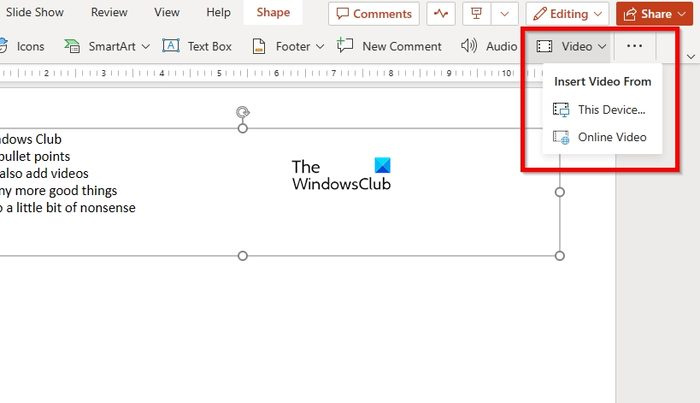
ఇప్పుడు, వెబ్లో PowerPoint ద్వారా ప్రెజెంటేషన్కి వీడియోలను అప్లోడ్ చేయడం విషయానికి వస్తే, ఇది చాలా సులభమైన పని, కాబట్టి ఇప్పుడే దీన్ని ఎలా పూర్తి చేయాలో చర్చిద్దాం.
- ప్రెజెంటేషన్ నుండి, మీరు వీడియో కనిపించాలనుకునే స్లయిడ్ను ఎంచుకోండి.
- ఆ తర్వాత, ఇన్సర్ట్ ట్యాబ్పై క్లిక్ చేసి, ఆపై వీడియో బటన్ కోసం చూడండి.
- మీరు విండో యొక్క కుడి ఎగువ భాగంలో వీడియో బటన్ను కనుగొనవచ్చు.
- వీడియో పక్కన ఉన్న బాణంపై క్లిక్ చేసి, డ్రాప్డౌన్ మెను నుండి, ఈ పరికరం లేదా ఆన్లైన్ వీడియోని ఎంచుకోండి.
- వీడియో జోడించబడిన తర్వాత, మీరు మీ ప్రెజెంటేషన్ని సెటప్ చేయడం కొనసాగించవచ్చు.
- ఇక్కడ ఉన్న సమాచారం అప్లికేషన్ యొక్క డెస్క్టాప్ మరియు వెబ్ వెర్షన్లు రెండింటికీ ఒకే విధంగా పని చేస్తుంది.
చదవండి : మెరుగైన ప్రెజెంటేషన్లను రూపొందించడానికి PowerPoint ఆన్లైన్ చిట్కాలు మరియు ఉపాయాలు
విండో 10 ఉచిత నవీకరణ గడువు
PowerPoint ఆన్లైన్ ప్రెజెంటేషన్లో ఏ రకమైన వీడియోలను చొప్పించవచ్చు?
వెబ్లోని Microsoft PowerPoint వీడియో అప్లోడ్ కోసం అనేక వీడియో కోడెక్లకు మద్దతు ఇస్తుంది. ఈ కోడెక్లు .asf, .avi, .mp4, .mpv, .mov, .mpg మరియు .mpeg. మీ వద్ద జాబితా చేయబడిన ఫార్మాట్లలో లేని వీడియో ఫైల్ ఉంటే, దయచేసి అప్లోడ్ చేయడానికి ముందు దాన్ని మార్చండి.
చదవండి: ఎక్సెల్లో వచనానికి బుల్లెట్ పాయింట్లను ఎలా జోడించాలి
స్మార్ట్ చెక్ పాస్ షార్ట్ dst విఫలమైంది
వెబ్లో PowerPoint ఉపయోగించడానికి ఉచితం?
అవును, PowerPoint వెబ్ యాప్ను Google స్లయిడ్ల మాదిరిగానే ఉపయోగించడానికి ఉచితం. ఇది Windows కోసం PowerPointలో అనేక లక్షణాలను కలిగి ఉంది, అయితే ఇది సమానంగా ఉంటుందని ఆశించవద్దు. అయినప్పటికీ, పవర్పాయింట్ని మనిషికి తెలిసిన అత్యుత్తమ ప్రదర్శన సాధనంగా మార్చే అనేక కీలక చర్యలను చేయడం సాధ్యపడుతుంది.
చదవండి: ఎలా PowerPointలో బుల్లెట్ పాయింట్లను ఒక్కొక్కటిగా యానిమేట్ చేయండి .














